Comment créer une story Facebook

Les stories Facebook peuvent être très amusantes à réaliser. Voici comment vous pouvez créer une story sur votre appareil Android et votre ordinateur.
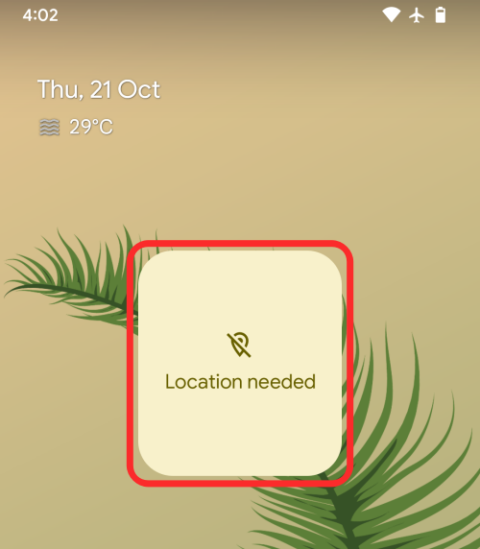
Android 12 a récemment été déployé pour tous ceux qui utilisent un smartphone Pixel 3 ou un modèle plus récent et Google offre plus de contrôle sur les mains des utilisateurs pour leur permettre de personnaliser les appareils à leur manière en utilisant Material You. Que cela vous plaise ou non, Material You restera le point dont on parle le plus dans la version Android de cette année, car il appliquera une touche personnelle à toutes vos applications ainsi qu'à l'interface utilisateur du système, de sorte qu'il n'y ait pas deux appareils identiques.
Google a constamment développé la prise en charge de Material You pour sa suite d'applications Android, notamment Gboard , Google Search , Clock et l' application Google , dont la dernière a désormais la possibilité d'ajouter des widgets Material You à l'écran d'accueil. Cependant, les nouveaux widgets météo ne fonctionnent pas exactement comme prévu sur les appareils Pixel pour certains utilisateurs et cet article vous aidera à résoudre ce problème si vous faites partie de ceux qui y sont confrontés.
Connexe : Android 12 : comment modifier l'horloge de l'écran de verrouillage
Pourquoi voyez-vous « Localisation requise » sur le widget météo Pixel ?
Après avoir mis à jour l'application Google sur votre téléphone vers la dernière version, plusieurs utilisateurs ont constaté que les widgets Météo ajoutés à leur écran d'accueil n'affichent aucune information dans la zone des widgets. Les widgets 2 × 2 et oblongs apparaissent vides avec le texte « Emplacement nécessaire » affiché dans leurs cases respectives.
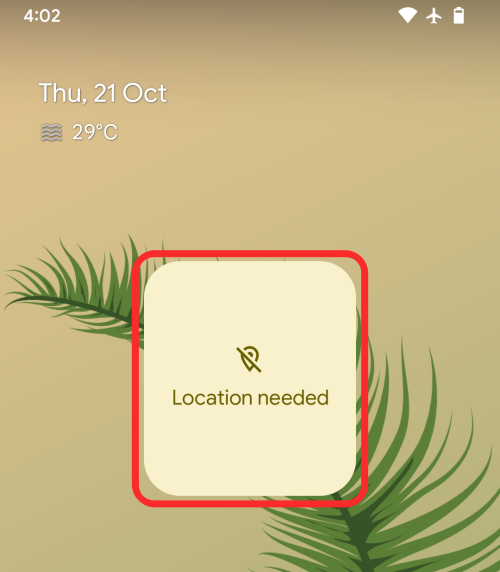
Si vous vous demandez pourquoi ce message s'affiche, c'est parce que, pour que la météo de votre position actuelle s'affiche, les widgets doivent accéder à vos coordonnées GPS. Cet accès doit être accordé à l'application Google puisque c'est cette application qui amène les nouveaux widgets météo sur l'écran d'accueil d'Android 12.
Nous avons été confrontés exactement au même problème lorsque nous avons ajouté pour la première fois les widgets météo Material You sur l'écran d'accueil de notre téléphone Pixel. Bien que les widgets aient repris la palette de couleurs basée sur Material You, ils n'affichent ni les données météorologiques ni votre position actuelle comme ils sont censés le faire.
Connexe : Android 12 : Comment contrôler votre écran à l'aide de gestes faciaux
Comment résoudre le problème « Emplacement requis » du widget météo sur Android 12
Si vous êtes confronté à ce problème « Emplacement requis » lors de l’application de widgets météo sur Android 12, nous avons un correctif qui peut fonctionner pour vous. Il s’agit d’accorder à l’application Google l’accès à votre position précise de manière permanente. Pour ce faire, vous devez accéder à l'écran d'informations sur l'application de l'application Google en localisant l'icône de l'application et en appuyant sur l'icône « i » dans le menu de débordement.
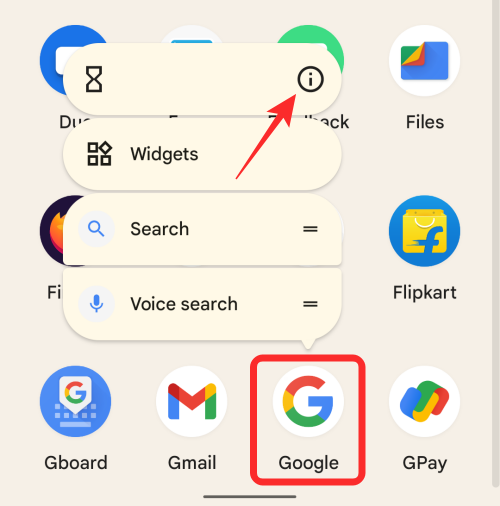
Alternativement, si l'application Google est ouverte sur votre Pixel, faites glisser votre doigt vers le haut pour ouvrir Récents, appuyez sur l'icône Google en haut et sélectionnez l'option « Informations sur l'application ».
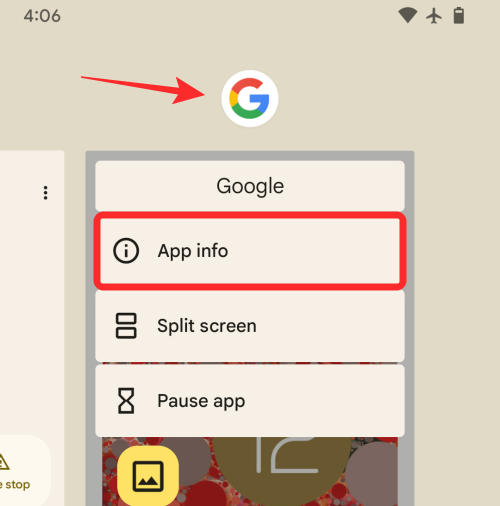
Lorsque l'écran « Informations sur l'application » apparaît, appuyez sur « Autorisations ».
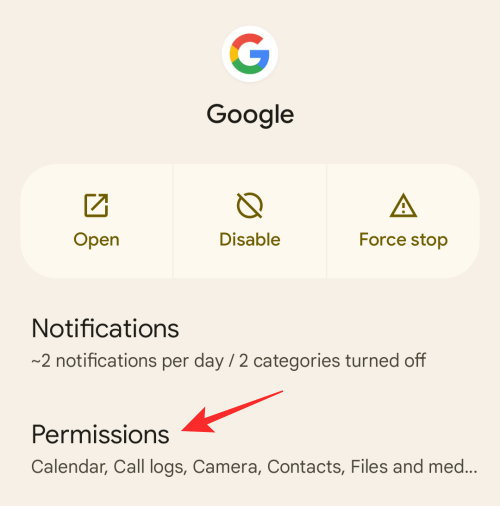
Sur l'écran suivant, sélectionnez la section « Emplacement ».
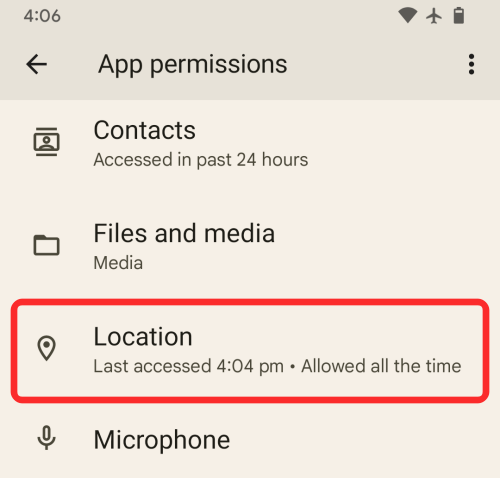
Dans l'écran « Autorisation de localisation », sélectionnez l'option « Autoriser tout le temps » sous « Accès à la localisation pour cette application ». De plus, activez le commutateur adjacent à « Utiliser la localisation précise » afin que l'application Google ait un accès complet à votre position précise.
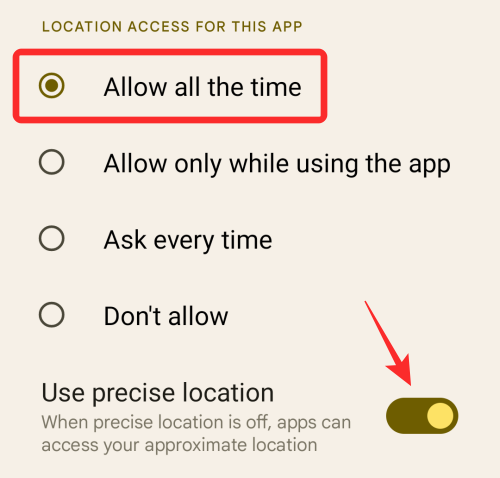
Dans notre cas, nous avions la même configuration configurée sur notre appareil Pixel mais nous étions toujours confrontés au problème. Pour résoudre ce problème de « Localisation nécessaire » de notre côté, nous avons désactivé puis réactivé le bouton « Utiliser un emplacement précis ». Cela a fini par résoudre le problème et nous avons enfin pu voir les informations météo dans les nouveaux widgets.
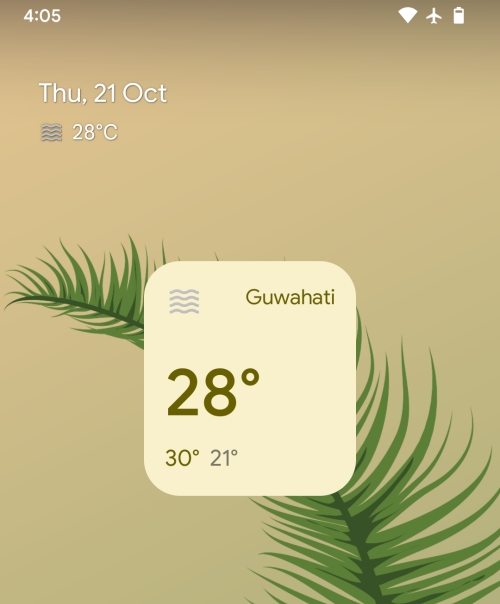
C'est tout ce que vous devez savoir pour résoudre le problème « Emplacement requis » du widget météo sur Android 12.
EN RAPPORT
Les stories Facebook peuvent être très amusantes à réaliser. Voici comment vous pouvez créer une story sur votre appareil Android et votre ordinateur.
Découvrez comment désactiver les vidéos en lecture automatique ennuyeuses dans Google Chrome et Mozilla Firefox grâce à ce tutoriel.
Résoudre un problème où la Samsung Galaxy Tab A est bloquée sur un écran noir et ne s
Un tutoriel montrant deux solutions pour empêcher définitivement les applications de démarrer au démarrage de votre appareil Android.
Ce tutoriel vous montre comment transférer un message texte depuis un appareil Android en utilisant l
Comment activer ou désactiver les fonctionnalités de vérification orthographique dans le système d
Vous vous demandez si vous pouvez utiliser ce chargeur provenant d’un autre appareil avec votre téléphone ou votre tablette ? Cet article informatif a quelques réponses pour vous.
Lorsque Samsung a dévoilé sa nouvelle gamme de tablettes phares, il y avait beaucoup à attendre. Non seulement les Galaxy Tab S9 et S9+ apportent des améliorations attendues par rapport à la série Tab S8, mais Samsung a également introduit la Galaxy Tab S9 Ultra.
Aimez-vous lire des eBooks sur les tablettes Amazon Kindle Fire ? Découvrez comment ajouter des notes et surligner du texte dans un livre sur Kindle Fire.
Vous souhaitez organiser le système de signets de votre tablette Amazon Fire ? Lisez cet article pour apprendre à ajouter, supprimer et éditer des signets dès maintenant !






